Процес установки "виндовс 10" з флешки: основні моменти
Не так давно була презентована новітня операційка Windows 10. Установка на комп'ютер або ноутбук, в яких є DVD-привід, питань не викликає. З нетбуками справа складніша. Давайте подивимося на варіанти установки «Віндовс 10» з флешки на такі пристрої. Тут треба розуміти, що інших способів просто не існує.
Зміст
Найпростіший метод установки «Віндовс 10» з флешки поверх існуючої системи
Власне, для інсталяції нової ОС далеко ходити не потрібно. Вона встановлюється без всяких проблем або додаткових дій, як це було з Windows 7 і 8, с звичайного USB-носія.
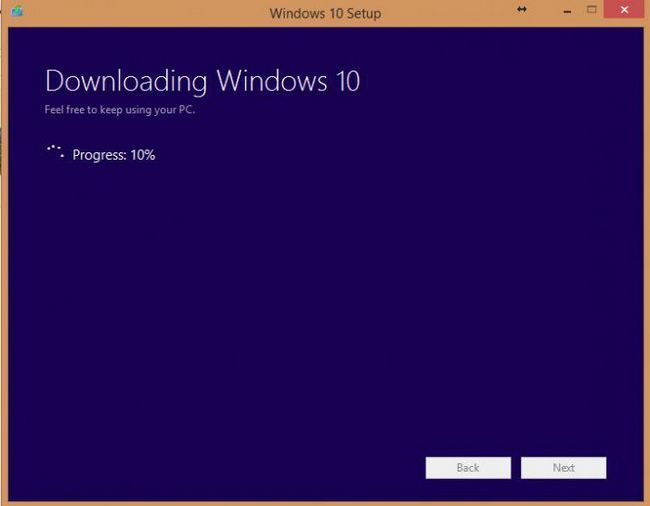
У найпростішому варіанті використовується програма для установки «Віндовс 10» з флешки під назвою Media Creation Tool. У цьому випадку нова операційка ставиться поверх старої (оновлення до більш свіжої версії). Досить просто запустити програму, щоб почати процес скачування дистрибутива з подальшою установкою, де в параметрах інсталяції вибирається пункт Upgrade, що дозволяє зберегти абсолютно всі раніше задані налаштування системи.
Як встановити «Віндовс 10» з флешки з видаленням старої системи
Інша справа, коли стару ОС потрібно прибрати повністю. Якщо хто не знає, досягається це за рахунок форматування розділу, в який проводитиметься інсталяція. Тільки тут потрібно мати на увазі, що спочатку в «десятці» передбачається можливість відкоту (повернення до старої ОЗ до стану, що передував інсталяції Windows 10).
Як вже зрозуміло, після форматування вінчестера або розділу жорсткого диска така можливість буде повністю виключена. Так що спочатку подумайте, який варіант кращий.
Створення образу
Тепер розглянемо спосіб установки «Віндовс 10» з флешки з умовою повного видалення існуючої ОС. Само собою зрозуміло, потрібно завантажити інсталяційний дистрибутив або образ диска. Якщо дистрибутив завантажений не у вигляді образу, його доведеться створити.
як встановити виндовс 10 з флешки
Для цього можна використовувати будь утиліти, здатні працювати з образами дисків. Потім його потрібно записати на USB-носій. Приміром, у програмі UltraISO спочатку відкривається шуканий файл, після чого використовується меню самозавантаження, де вибирається команда запису образу жорсткого диска (при цьому в віконці вибирається саме наша флешка). Виникне попередження про те, що всі дані з носія будуть видалені. Погоджуємося і починаємо процес запису.
Зверніть увагу: якщо за замовчуванням не включений режим запису USB-HDD, його настійно рекомендується задіяти.
Налаштування BIOS
Проблема, як встановити «Віндовс 10» з флешки, одним тільки створенням завантажувального USB-носія не обмежується. Щоб комп'ютерна система відреагувала на таке завантажувальний пристрій, в пріоритеті завантаження в налаштуваннях BIOS його потрібно виставити першим.
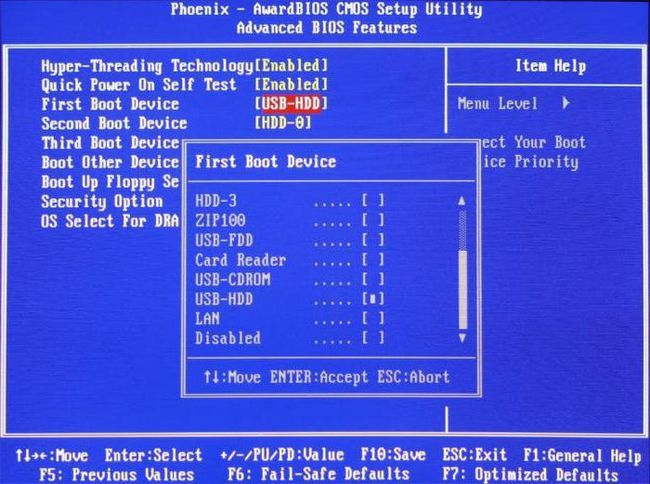
Доступ до BIOS здійснюється за допомогою клавіш Del, F2, F12 і т. Д. (Все залежить від марки моделі пристрою і виробника BIOS). Тут потрібно знайти настройки типу Boot Device Priority і в якості основного завантажувального пристрою вказати флеш-накопичувач. Такі дії можна зробити тільки в тому випадку, якщо флешка була вставлена у відповідний порт ще до включення комп'ютера, ноутубках або нетбука. В іншому разі пристрій не визначиться, і в списку доступних девайсів його просто не буде.
Процес установки і початкова настройка
Отже, завантаження з USB-носія сталася, і почався процес встановлення. На першому етапі потрібно буде вказати використовуваний мову, формат часу і валюти, а також розкладку клавіатури або метод введення. Далі погоджуємося з ліцензією, після чого в новому вікні вибираємо пункт не Upgrade, а Custom і активуємо процес інсталяції.
програма для установки виндовс 10 з флешки
Залишається почекати хвилин 10-15 (знову ж таки в залежності від моделі пристрою), а по закінченні установки зробити перезавантаження системи (якщо вона не буде проведена автоматично), знову зайти в налаштування BIOS і в пріоритеті завантаження першим пристроєм встановити жорсткий диск.
установки виндовс 10 з флешки
Тепер подивимося на початкове завантаження операційки. Тут потрібно вибрати пункт налаштувань (Settings), а далі перейти або до швидких налаштувань (Express Settings), якщо не потрібно міняти установки за замовчуванням, або використовувати їх зміна (Customize), якщо базову конфігурацію необхідно налаштувати під себе. Як показує практика, краще нічого не міняти.
Втім, можна пограти з установками і перебудувати їх у плані оновлень драйверів, забезпечення приватності в мережі Інтернет, надання або заборони системі відстежування поточного місця розташування або персональних даних в деяких інших додатках, тут же створити акаунт облікового запису Microsoft і резервний метод її відновлення, наприклад через електронну пошту або мобільний телефон, перевірити створену учетку, представити можливість збереження фотографій або інших документів в хмарному сховище Microsoft One Drive і т. д. Втім, все це робиться виключно за бажанням самого користувача.
По завершенні всіх налаштувань установку можна вважати завершеною. Система готова до використання.
Висновок
Наостанок залишається додати, що процес установки «Віндовс 10» з флешки не так вже й складний. Виглядає він набагато простіше, ніж інсталяція тієї ж «сімки». Іноді, правда, може виникати помилка при установці «Віндовс 10» з флешки. Пов'язано це найчастіше з неправильними налаштуваннями BIOS, пошкодженням самого USB-носія, браком вільного місця на вінчестері або неправильними записами в системному реєстрі. Як показує практика, помилка може з'являтися в основному при оновленні існуючої ОС до версії 10. У більшості випадків при інсталяції, так би мовити, «з нуля» таке відбувається вкрай рідко.
